Active Directory je základní nástroj pro připojení a správu systému Windows Server Technical Preview. Ačkoli je služba Active Directory nástrojem systému Windows, není ve výchozím nastavení systému Windows 10 nainstalována. Společnost Microsoft jej poskytla online, takže pokud chce některý uživatel nástroj používat, může jej získat z webových stránek společnosti Microsoft. Uživatelé mohou nástroj pro svou verzi systému Windows 10 snadno najít a nainstalovat na webu Microsoft.com. Zde je návod, jak povolit a používat službu Active Directory v systému Windows 10.
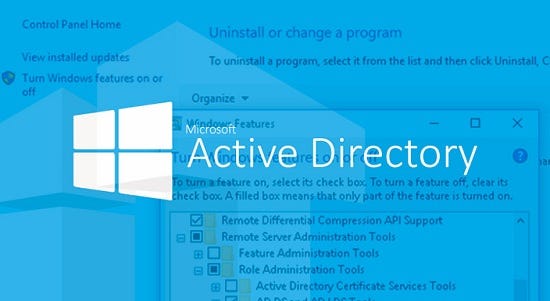
Než začnete postup používat, ujistěte se, že je váš systém připojen k internetu.
- Přihlaste se k počítači a počkejte na úplné spuštění.
- Poté spusťte prohlížeč.
- Navštivte „www.microsoft.com/en-us/download/details.aspx?id=45520“. Otevře se stránka, odkud si můžete stáhnout nástroj pro systém Windows 10.
Poznámka: Pokud používáte jinou verzi systému Windows 10 než Windows 10 Professional nebo Enterprise, nainstalovaný nástroj se nespustí. - Sjeďte o něco níže a vyhledejte tlačítko „Stáhnout“. Bude červené.
- Klikněte na tlačítko ‚Stáhnout‘. Můžete také zvolit jazyk pomocí rozevíracího pole vedle položky ‚Select Language‘ (Zvolte jazyk).
- Nyní zaškrtněte políčko File Name (Název souboru). Kliknutím na pole File Name (Název souboru) zaškrtnete všechny soubory uvedené níže v seznamu.
- Klikněte na tlačítko ‚Next‘ (Další).
- V rozbaleném okně vyberte ‚Save File‘ (Uložit soubor) a klikněte na ‚OK‘. Nezapomeňte, že to musíte udělat pro všechny soubory, aby se stáhly všechny. Jakmile se soubory začnou stahovat do počítače, můžete zkontrolovat jejich průběh v části ‚Stažené soubory‘ (v prohlížeči Google Chrome pomocí klávesové zkratky Ctrl + J).
- Jakmile se všechny soubory zcela stáhnou, otevřete složku ‚Stažené soubory‘. Do této složky se ukládají všechny stažené soubory v počítači.
- Ve složce Stažené soubory dvakrát klikněte na první soubor, abyste jej nainstalovali.
- Nainstalujte postupně všechny čtyři soubory.
Po úspěšné instalaci nástroje. Podle níže uvedených pokynů můžete aktivovat a používat službu Active Directory v počítači se systémem Windows 10.
Jak aktivovat službu Active Directory v systému Windows 10
Po přidání Nástroje pro vzdálenou správu serveru do systému můžete službu Active Directory snadno aktivovat z Ovládacích panelů. Zde je uveden postup.
- Otevřete vyhledávání a najděte položku „Ovládací panely“.
- Vyberte první výsledek hledání a stiskněte klávesu „Enter“. Nyní byste měli na obrazovce vidět okno ovládacích panelů.
- V ovládacích panelech klikněte na možnost „Programy“.
- V části Programy a funkce klikněte na „Zapnout nebo vypnout funkce systému Windows“ (druhá možnost).
- V dialogovém okně, které se zobrazí, sjeďte dolů a najděte „Nástroje pro vzdálenou správu serveru“.
- Klikněte na pole „+“ před „Nástroje pro vzdálenou správu serveru“. Tím se rozbalí seznam nástrojů.
- Najděte „Nástroje pro správu rolí“ a rovněž klikněte na jeho tlačítko „+“.
- Poté zaškrtněte políčko „Nástroje AD DS“. Počítač začne instalovat některé soubory a po instalaci vás požádá o restartování počítače.
- Klikněte na tlačítko ‚Restartovat nyní‘, až se objeví.
Nyní počkejte, až se počítač se systémem Windows 10 opět spustí. Tentokrát se restartuje s povolenou službou Active Directory; přístup k nástroji získáte z „Nástrojů pro správu systému Windows“.
Ellen Cooperová je kreativní osoba, která píše blogy a články o kybernetické bezpečnosti. Píše o nejnovějších aktualizacích týkajících se nástroje mcafee.com/activate a o tom, jak může zlepšit práci uživatelů. Její články byly publikovány v mnoha populárních elektronických časopisech, blozích a webových stránkách.
.